Microsoft Surface mit Windows RT wurdeWird in zwei Versionen geliefert: 32 GB und 64 GB. Aufgrund des reservierten Speicherplatzes für Wiederherstellungstools, Windows RT selbst und einiger vorinstallierter moderner UI-Apps ist der tatsächlich nutzbare Speicherplatz jedoch recht niedrig - nur 16 GB in der 32-GB-Version und nur 46 GB in der 64-GB-Variante . Während einige der installierten Apps wie Mail und People für viele von großer Bedeutung sein können, gibt es andere, die Sie möglicherweise nie verwenden werden, insbesondere wenn immer mehr qualitativ hochwertige Alternativen von Drittanbietern im Windows Store auf den Markt kommen. Sie können den von Windows RT und den Wiederherstellungstools belegten Speicherplatz zwar nicht ändern, aber Sie können alle gängigen modernen Benutzeroberflächen-Apps löschen, um Speicherplatz freizugeben. In diesem Tipp erklären wir Ihnen, wie Sie mit der integrierten Windows-PowerShell alle Modern UI-Apps - nur von Ihrem Benutzerkonto oder allen Benutzern - löschen.
Um Befehle zum Löschen aller einzugebenFür die modernen UI-Apps müssen Sie auf Windows Powershell zugreifen. Gehen Sie einfach zum Startbildschirm und geben Sie "Powershell" ein, um danach zu suchen. Wenn es gefunden wurde, öffnen Sie es im Administratormodus, indem Sie die App-Leiste öffnen und unten "Als Administrator ausführen" auswählen.

Sobald Powershell ausgeführt wird, müssen Sie die Liste aller verfügbaren Modern UI-Apps anzeigen. Geben Sie den folgenden Befehl ein, um die Liste der modernen Apps für alle Benutzer aufzufüllen.
Get-AppxPackage –AllUsers
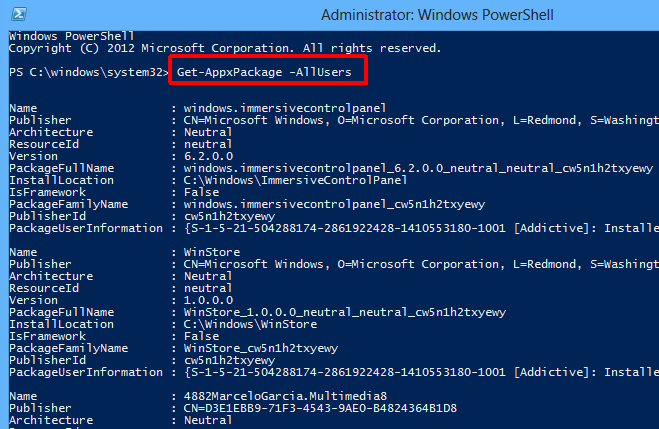
Jede App ist mit vielen relevanten aufgelistetInformationen wie Name, Herausgeber, Architektur, Ressourcen-ID, Version usw. Vor dem letzten Element in der Liste (PackageUserInformation) haben einige Apps den Status "Bereitgestellt". Dies bedeutet, dass diese Apps für die Installation auf jedem neuen Benutzerkonto vorbereitet sind. Das Entfernen dieser Apps führt zu einem vollständig sauberen Betriebssystem ohne eine moderne UI-App.
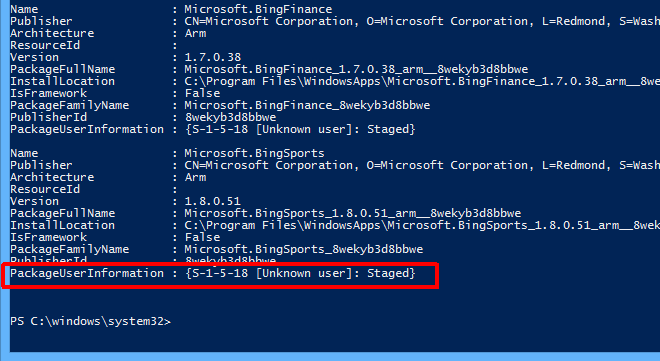
Um den Entfernungsprozess zu starten, müssen Sie bestimmte Befehle eingeben. Hier ist die Liste aller verfügbaren Befehle und ihrer Funktionen.
Entfernen Sie alle Modern UI-Apps aus dem Systemkonto:
Get-AppXProvisionedPackage -online | Remove-AppxProvisionedPackage -online
Entfernen Sie alle Modern UI-Apps aus dem aktuell angemeldeten Konto:
Get-AppXPackage | Remove-AppxPackage
Entfernen Sie alle Modern UI-Apps von einem bestimmten Benutzerkonto:
Get-AppXPackage -User <username> | Remove-AppxPackage
Entfernen Sie alle Metro UI-Apps, die für alle Benutzer installiert sind:
Get-AppxPackage -AllUsers | Remove-AppxPackage
Wenn Sie jeden Befehl eingeben, wird der Löschvorgang sofort gestartet.
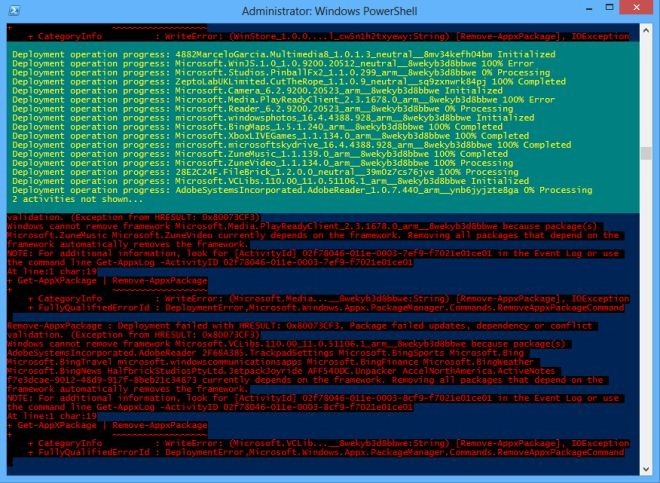
Wenn der Löschvorgang abgeschlossen ist, klicken Sie auf StartAuf dem Bildschirm sind nur noch Internet Explorer und Windows Store verfügbar, wenn es um moderne UI-Apps geht. Sie haben weiterhin Zugriff auf Desktop sowie alle Ihre Desktop-Apps.
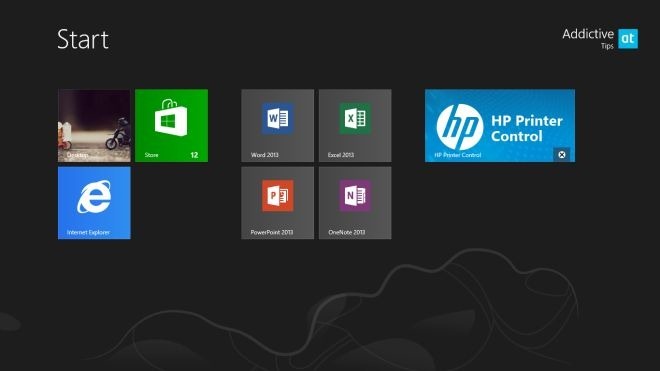
Die aktuellen modernen UI-Apps können im Windows Store im Abschnitt "Updates" erneut installiert werden, falls Sie einige oder alle zurück benötigen.
[über Winaero]













Bemerkungen